花了两天来做自己的个人网站,最后效果还不错 博主是直接在阿里云云翼计划上面买了一个1核2g的服务器,配的是ubuntu16的系统 到手之后,直接用阿里云的远程连接ssh到主机,然后apt update一下,准备工作就好了 博主选择的是宝塔,没有为什么,,随便选的,主要是要支持一键LAMP。 有一个小小的注意点是,宝塔面板默认占用8888端口(要提前到阿里云安全组开放对应端口),所以在安装好之后访问https://公网ip:8888就可以进入到宝塔面板。另外,在登陆之后,可以在设置更改宝塔面板占用的端口,当然,也要提前开放端口。 在第一次登陆时,会让你选择安装环境,博主就选的是LAMP,然后php是7.2的,其他没有更改 选择网站,添加站点 这个没什么好说的,博主是ubuntu,直接上代码 有几种安装方式,不过还是觉得docker省心 没有什么需要太注意,把对应端口打开就好了,默认是8080端口,访问的话就是https://公网ip:8080 还是一样,用docker安装,省时省力, 因为nextcloud默认是8080,但VScode已经用了,就改成了8081,注意开放端口 可以去做一个主页,博主的域名备案还没好,等好了再放上来 ok,大概就是这样了,感觉有一个自己的网站简直太酷了
写在前面,不确定自己下一步会不会弄好可以去建立一个快照,在所有东西弄得比较稳定之后也及时更新快照,,,不要问我为什么
文章目录
1. 购买云主机
一个月9块钱左右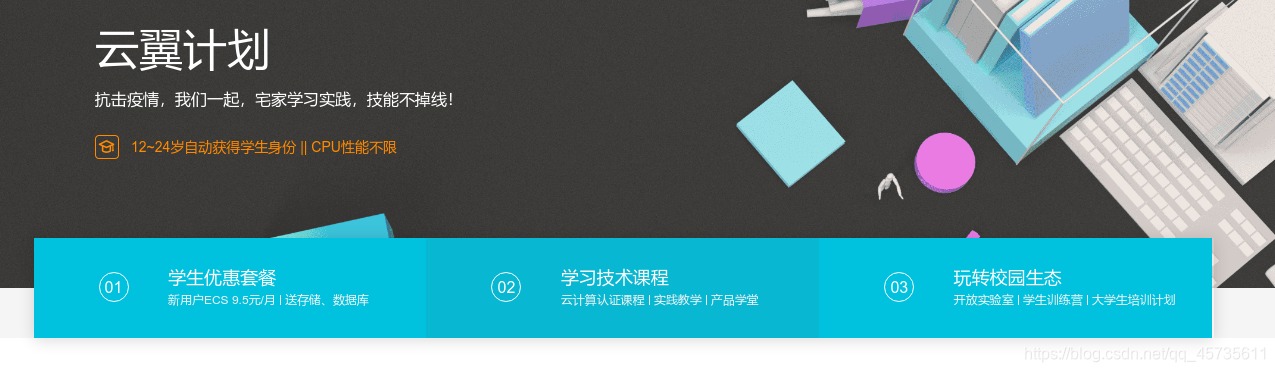
阿里云学生机-云服务器2. 在服务器上安装管理界面
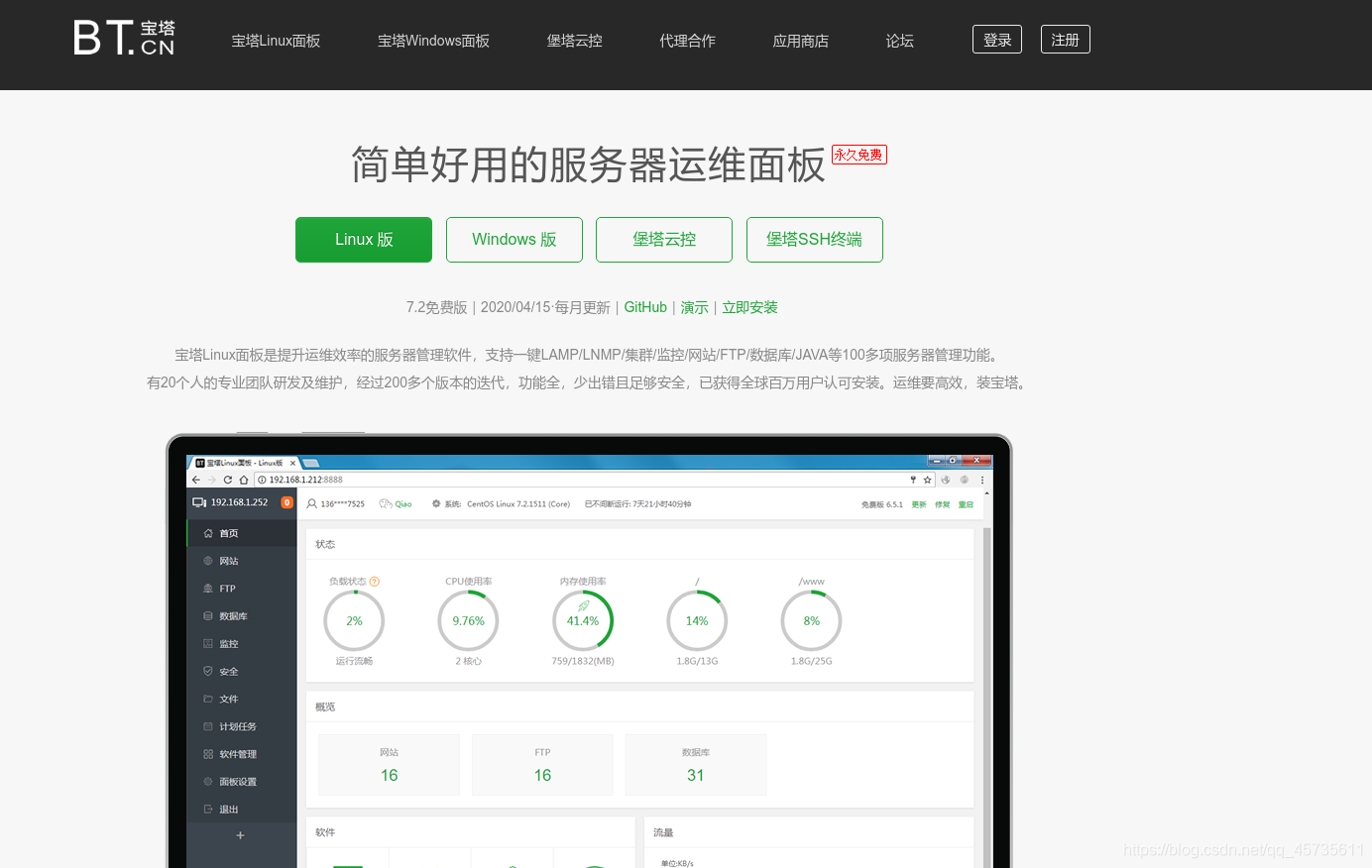
安装还是很简单的直接输入wget -O install.sh https://download.bt.cn/install/install-ubuntu_6.0.sh && sudo bash install.sh 3. 安装必须环境
这是博主安装好之后的首页
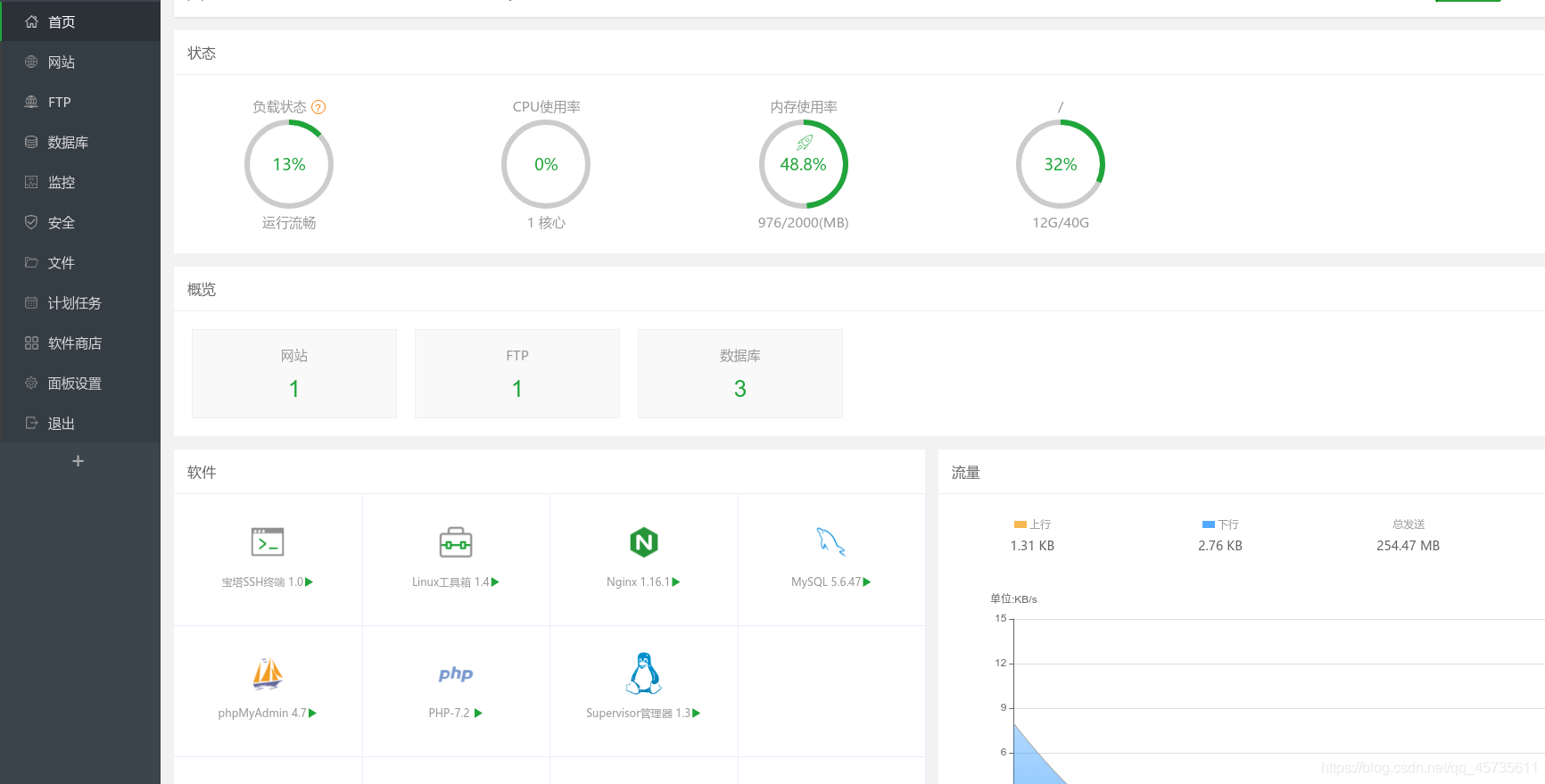
4.建立网站
在第一个框里填你的公网ip(如果有域名,就可以直接填写域名),填写ip之后会自动生成根目录信息,也可以自己指定。然后顺便创建一个数据库,博主选的是;mysql,也会自动生成数据库用户名和密码,提交就可以了
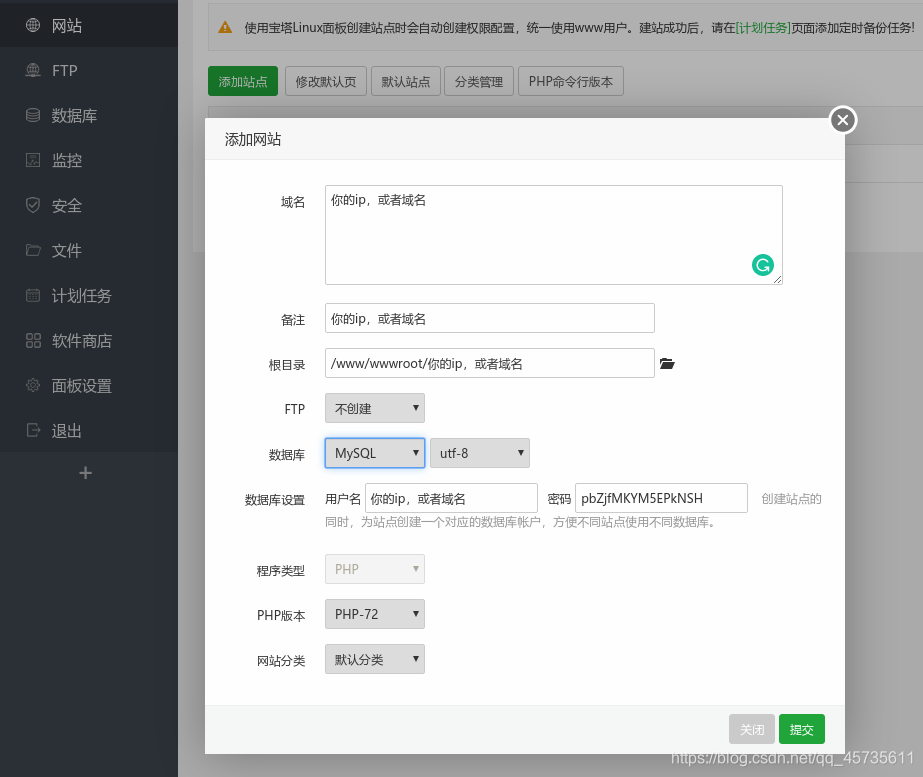
可以在浏览器里输入自己的公网ip测试一下5. 安装docker
sudo apt-get install apt-transport-https ca-certificates curl gnupg-agent software-properties-common ##安装 apt 依赖包,用于通过HTTPS来获取仓库 curl -fsSL https://download.docker.com/linux/ubuntu/gpg | sudo apt-key add - ##添加密钥 sudo add-apt-repository "deb [arch=amd64] https://download.docker.com/linux/ubuntu $(lsb_release -cs) stable" ##设置仓库 sudo apt-get update ##更新一下 sudo apt-get install docker-ce docker-ce-cli containerd.io ##安装最新版本的 Docker Engine-Community 和 containerd ,或者转到下一步安装特定版本: sudo vim /etc/docker/daemon.json { "registry-mirrors":[ "https://xxxx.mirror.aliyuncs.com", "https://registry.docker-cn.com", "https://docker.mirrors.ustc.edu.cn", "https://hub-mirror.c.163.com" ] } ##更换国内源 sudo systemctl daemon-reload sudo systemctl restart docker ##重启dcoker服务 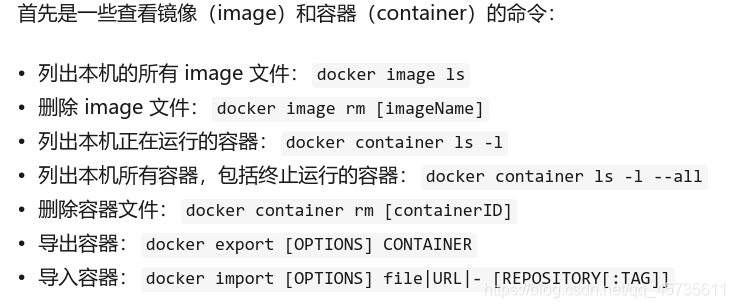
6. 利用docker安装vscodeserver
docker run --name vscodeserver --user root -it -d -p 8443:8443 -p 8080:8080 -e PASSWORD='你的密码' -v `pwd`:/home/coder/project registry.cn-shanghai.aliyuncs.com/shuzhi-amd64/code-server:v2
,然后填写刚刚命令里面填写密码
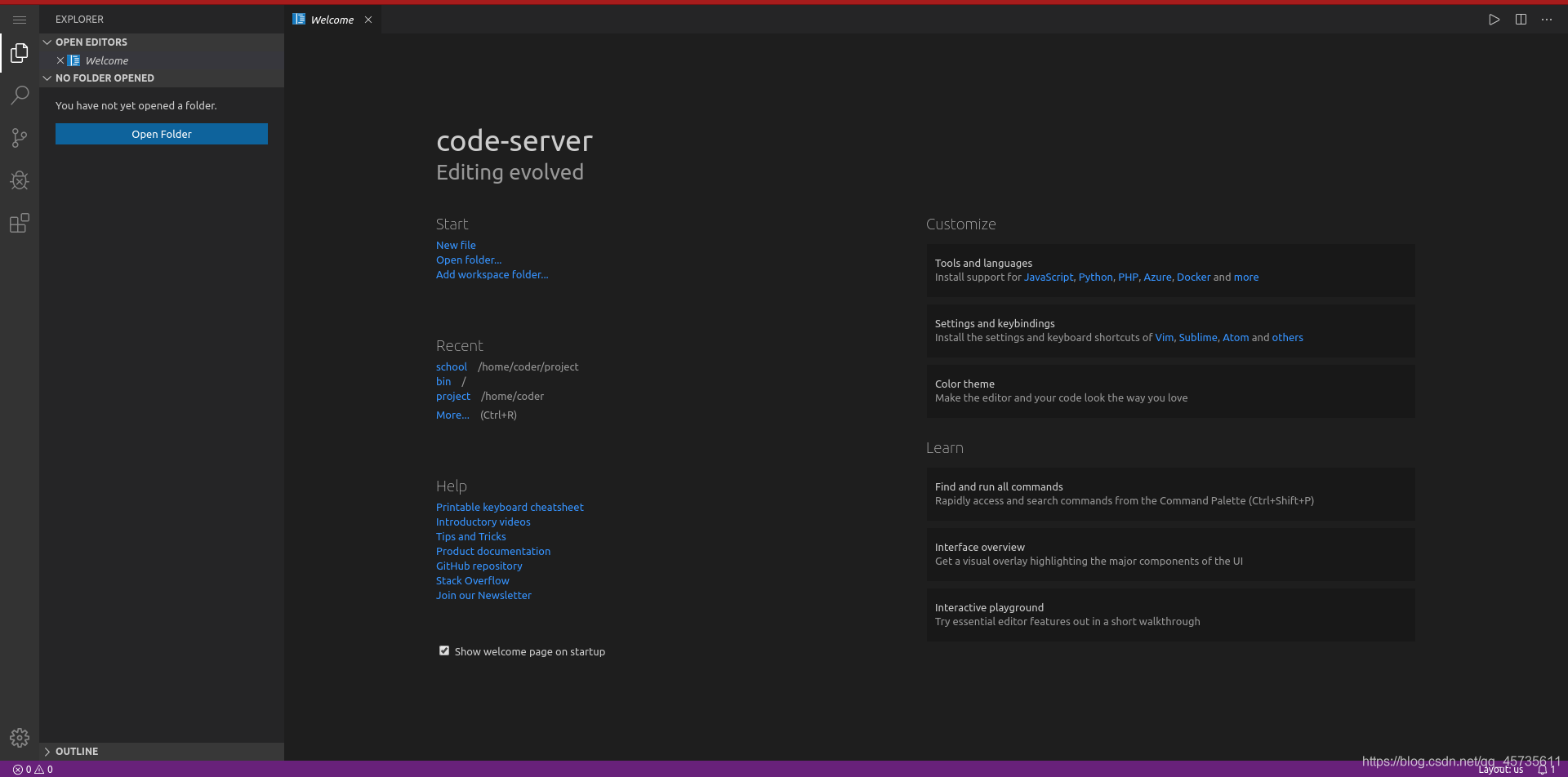
提一句,在安装插件的时候最好一个一个装,装好之后在装下一个,特别是那些需要重新加载的,,,,,
宇宙无敌最强7.利用的docker安装nextcloud
docker run -d --name nextcloud -v nextcloud:/var/www/html --link mysql:mysql -p 8081:80 nextcloud
然后访问https://ip:8081,就会进入安装界面,要注意的一点是数据库选择,如果是自己个人使用,就第一个sqllite就可以了,如果需要多人使用就需要使用其他数据库,比如mysql。搞定之后就可以用了
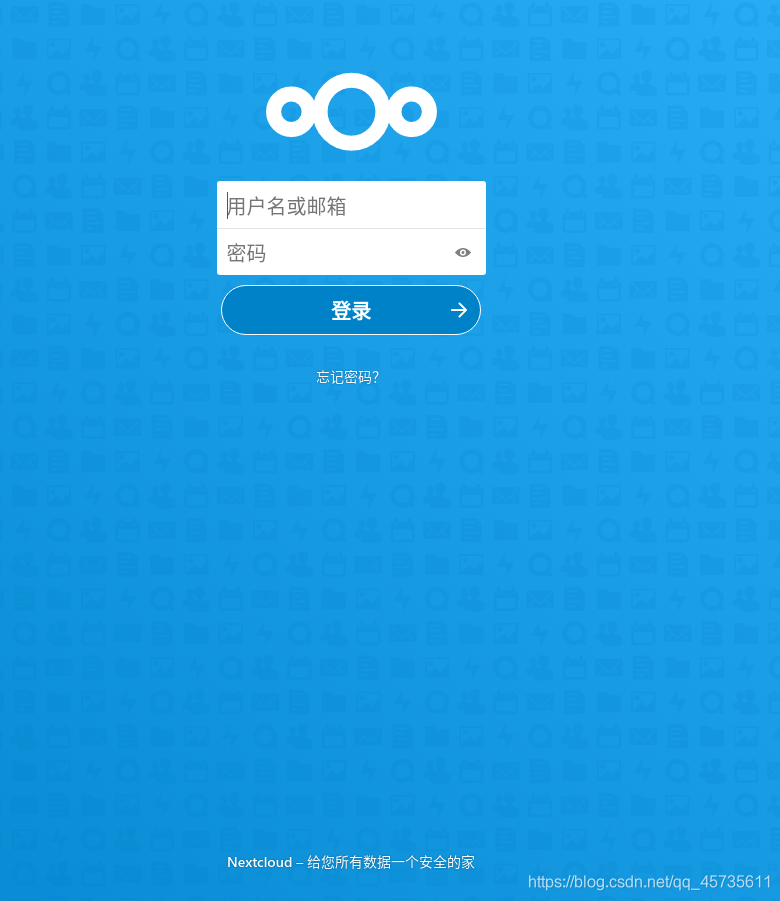
最后哦
本网页所有视频内容由 imoviebox边看边下-网页视频下载, iurlBox网页地址收藏管理器 下载并得到。
ImovieBox网页视频下载器 下载地址: ImovieBox网页视频下载器-最新版本下载
本文章由: imapbox邮箱云存储,邮箱网盘,ImageBox 图片批量下载器,网页图片批量下载专家,网页图片批量下载器,获取到文章图片,imoviebox网页视频批量下载器,下载视频内容,为您提供.
阅读和此文章类似的: 全球云计算
 官方软件产品操作指南 (170)
官方软件产品操作指南 (170)